ローカルビデオ或いはNHK、Vimeoなどビデオ共有サイトからダウンロードしたビデオをDVDディスク、Blu-rayディスク、ISO、DVDフォルダに作成できます。
100% 安全&クリーン
パソコンで動画をDVDに焼く方法
PC初心者です。スマホで撮った動画や写真をDVDに焼きたいのですが、焼き方もしくは、おすすめのソフトあったらおしえてください!このページではパソコンでDVDを簡単に焼く方法を紹介致します。

パソコンで動画をDVDに書き込む
では、パソコンで動画をDVDに焼くするように、下記のようにリストされること予めご用意ください。
- 1.書き込み可能のDVDドライブ
- 2.空のビデオ用DVDディスク
- 3.PC DVD作成ソフト
書き込み可能のDVDドライブと空のビデオ用DVDディスクは文字どおりの意味です。パソコンの内蔵ドライブは書き込めないと、市場に外付けのDVDドライブがいろいろ販売します。そして、空のビデオ用DVDディスクも簡単にネットから購入できます。
PC DVD作成ソフト お薦め
しかし、性能比の高いDVD作成ソフトを探すことは難しいですので、今日はAiseesoft PC DVD作成をみなさんにご紹介したいと思います。このソフトは先進的な技術に基づいて開発され、PCでほぼすべての動画ファイルを高画質にDVDに書き込むことができます。そして、ソフトには動画編集、DVDメニュー作成、音声ドラッグ追加などの機能も備えているので、ユーザーの異なるニーズに満たすことができるでしょう。
下記のステップに従い、この専門的なDVD作成ソフトを利用して、PCで動画を簡単にDVDに焼く方法を一緒に見てみ
PCで動画を簡単にDVDに焼く方法
ステップ 1PC DVD作成ソフトをダウンロードして、パソコンにインストール
まず、PC DVD作成ソフトをダウンロードして、.exeファイルを実行し、パソコンにインストールしてください。Macユーザーに向けのDVD作成 Macがあり、具体的な操作方法は、MacでMP4をDVDに焼くする方法までご参考ください。
ステップ 2ソフトを実行、ビデオファイルをソフトにロード
ソフトを実行してから、インターフェースの上部にある「ファイルを追加する」ボタンをクリックして、PCローカルからDVDに焼きたい動画ファイルをソフトにロードしましょう。
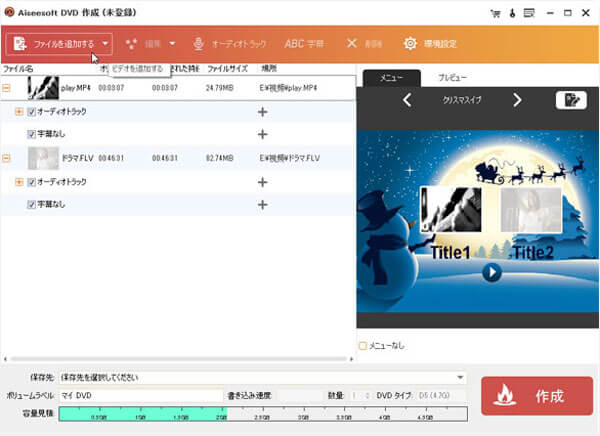
動画をロード
ステップ 3動画効果を編集
PC DVD作成は専門性の高いソフトとして、動画ファイルをお好みに応じて編集してからDVDに焼くことができます。例えば、ユーザーはビデオをカットし、お必要な部分だけをDVDに書き込め、あるいは動画をクロップ、映像の必要でない黒縁などを削除して、ビデオをもっと綺麗にDVDに焼くことができます。さらに、動画の輝度•コントラスト•飽和度•色相に対する調整により、ビデオの効果をカスタマイズでき、そして、ユーザーはビデオに自分なりのウォーターマークを追加できるので、PCで個性的なDVDを作成できます。
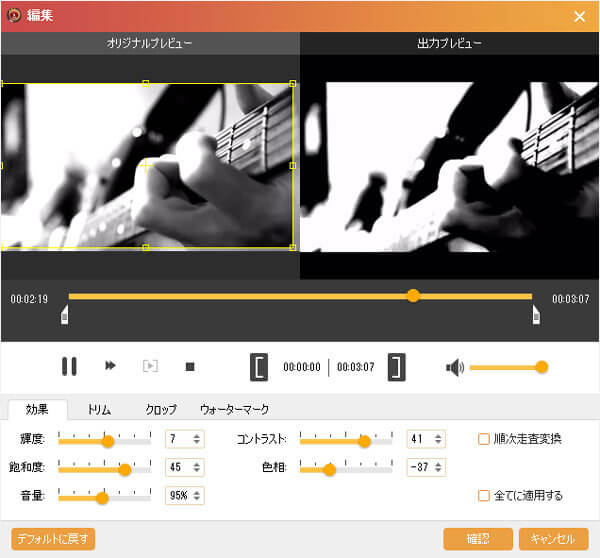
動画を編集
ステップ 4自分なりのDVDメニューを作成
この多機能なPC DVD作成ソフトの右側に、動画をプレビューとメニュを表示するエリアがあります。まず、「メニュー」をクリックして、そして、右上にある「メニューを編集する」ボタンを押せば、ユーザーは自分なりのDVDメニューを作成できます。例えば、動物、風景、祭り、植物など分類別にメニューの画像を選択でき、フレーム、ボタンなどの形式を自由に設定できます。さらに、背景音楽、背景画像とオープニングフィルムを設定することも実現できます。
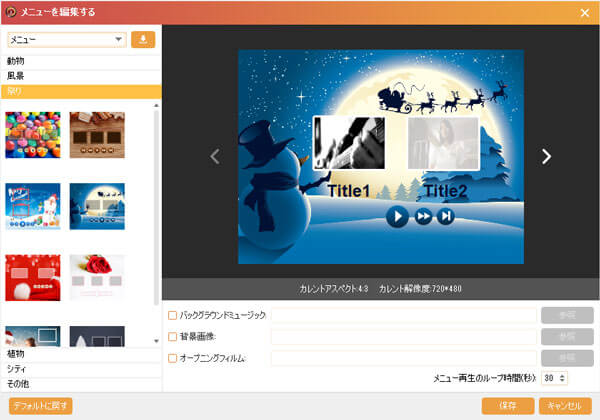
DVDメニューを作成
ステップ 5PCで動画をDVDに焼く
お好みに応じて動画を編集、そして、DVDメニューなどを作成してから、インターフェースの「作成」ボタンを押せば、動画をDVDに焼く作業が始まります。
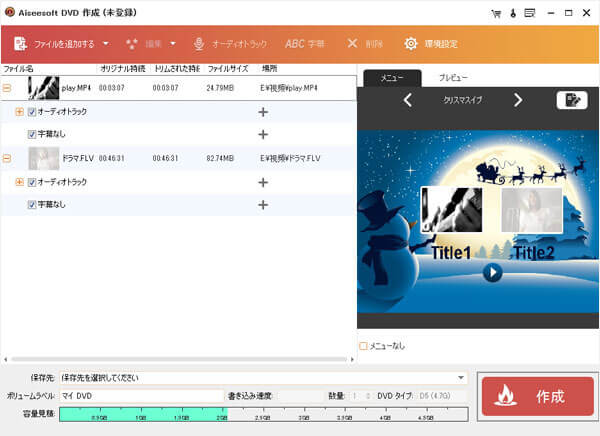
PCで動画をDVDに焼く
上記に述べたように、この優れたPC DVD作成ソフトを使って、PCでお好きな動画ファイルを高画質にDVDに焼くことができます。そして、ソフトは専門性が高い一方、操作がとても簡単で、パソコン初心者でも安心にご利用できます。
また、ほかのPC DVD作成ソフトはDVD書き込めるフリーソフト人気ランキング - TOP 5までご参考ください。